Jeśli jesteś artystą, który używa programu Płodzić dla systemu iOS do tworzenia cyfrowych obrazów, rysunków lub projektów graficznych, wiesz, jak przydatny może być ten program dzięki szerokiej gamie pędzli, pędzli ustawienia, możliwości pisania i nie tylko.
Niektórych funkcji nie można jednak wykonać wyłącznie za pomocą Procreate. Dlatego sensowne może być przeniesienie grafiki z Procreate do innego programu, np. Adobe Photoshopie, aby stworzyć dokładnie taki element, jaki sobie wyobrażasz. W ten sposób możesz komponować, używać pędzli Photoshopa i edytować piksele na więcej sposobów niż w Procreate.
Pytanie brzmi: jaki jest najlepszy sposób przeniesienia grafiki z Procreate do Photoshopa? Twórcy Procreate bardzo ułatwili ten proces, ponieważ można bezpośrednio eksportować elementy Procreate jako pliki gotowe do pracy w Photoshopie, co działa znacznie lepiej niż używanie typów plików takich jak JPEG czy PNG. W tym samouczku nauczymy Cię, jak to zrobić szybko i łatwo.
Jak eksportować grafikę w Procreate do Photoshopa
Aby skutecznie edytować wszystkie części swojego dzieła Procreate w Photoshopie, musisz wyeksportować swój fragment Procreate jako plik PSD lub plik Photoshop. Jest to bardzo proste do zrobienia w Procreate.
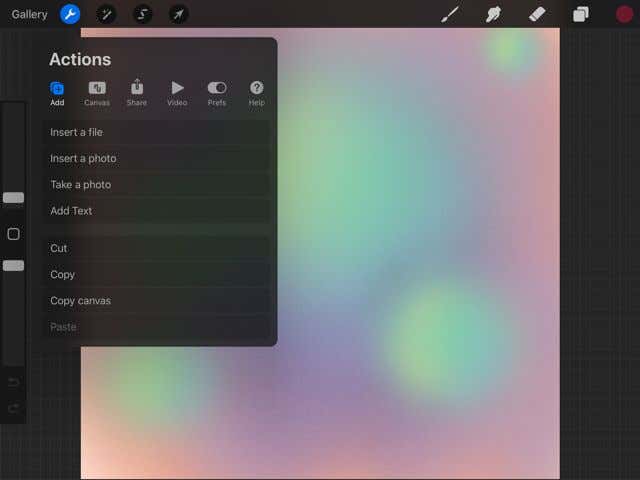

Teraz musisz pobrać ten plik PSD z urządzenia iPad do programu Photoshop (zakładając, że używasz wersji na komputery stacjonarne. Jeśli nie, możesz po prostu dotknąć aplikacji Photoshop na ekranie eksportu Procreate, aby wysłać tam Twoja sztuka.)
Aby to zrobić na komputerze Mac, możesz przesłać plik Airdrop na swój komputer.
Aby to zrobić w systemie Windows, musisz mieć Dropbox na iPadzie i komputerze. Umożliwi to udostępnienie pliku na obu urządzeniach. Możesz pobrać Dropbox na iPada w App Store i ich strona internetowa na PC.
Po pobraniu postępuj zgodnie z poniższymi instrukcjami:
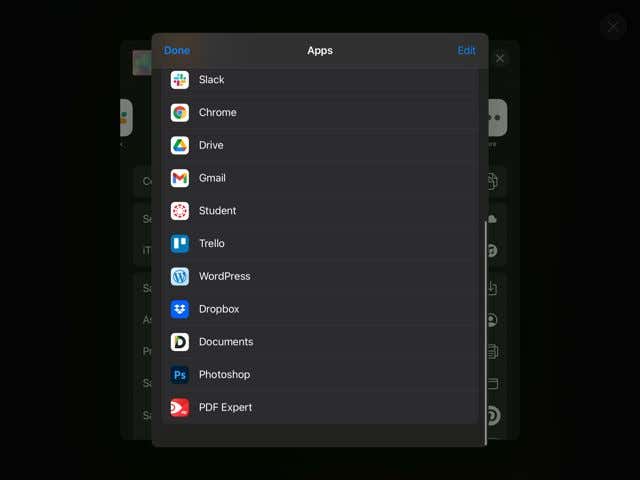
Możesz teraz przejść na pulpit, aby uzyskać dostęp do pliku PSD z Dropbox. Zapisz go na swoim komputerze i wykonaj poniższe kroki.
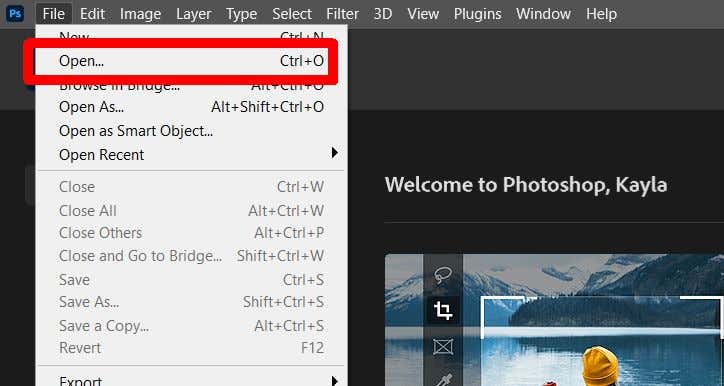
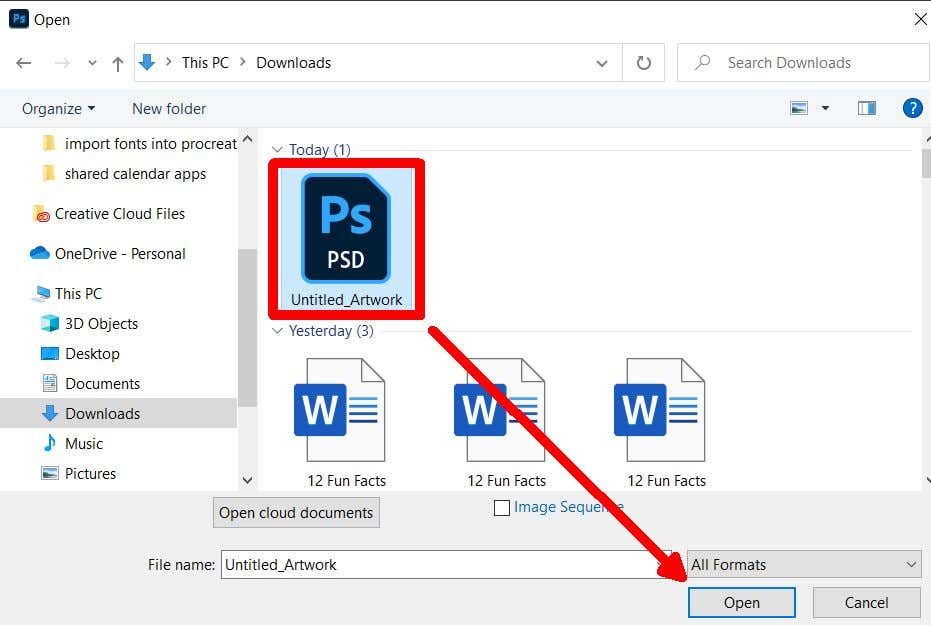
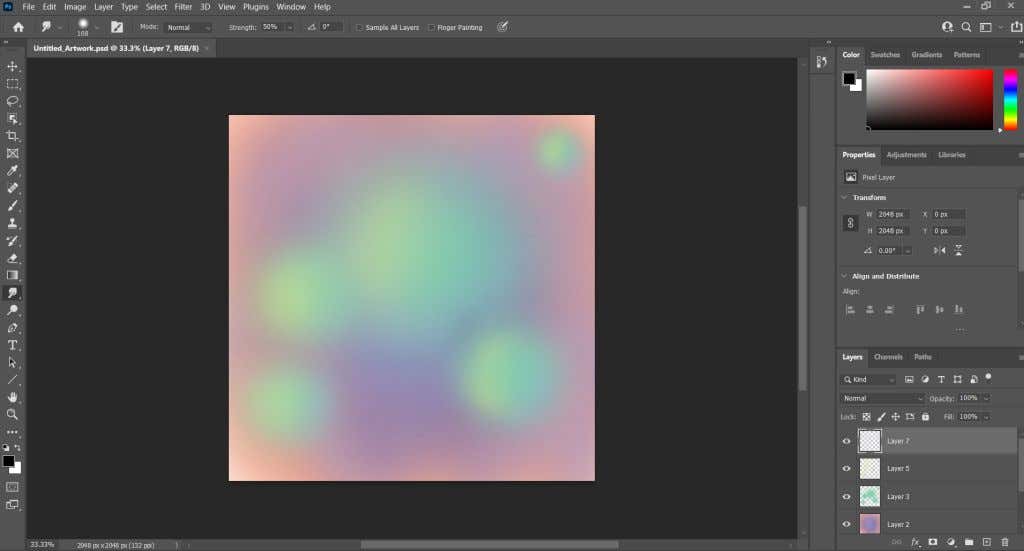
Warstwy, nad którymi pracowałeś w Procreate, pojawią się także w Photoshopie w postaci pliku PSD. Dzięki temu retuszowanie obrazów Procreate jest bardzo łatwe i może ułatwić pracę.
Jak zaimportować plik PSD do programu Procreate
Oprócz eksportowania pliku PSD z Procreate możesz także zaimportować go do programu z nienaruszonymi warstwami. Możesz nie mieć tych samych funkcji, co w Photoshopie, ale nadal możesz pracować nad projektem w podobny sposób. Oto jak pobrać plik PSD do Procreate.
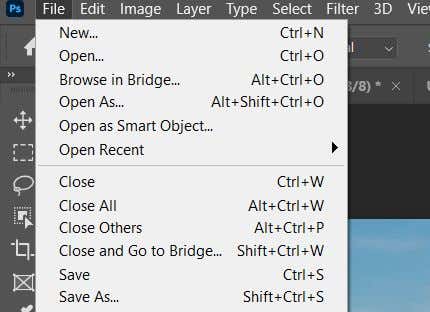
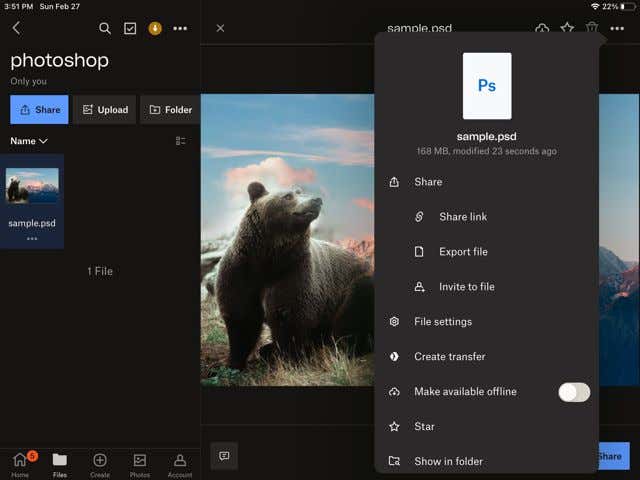
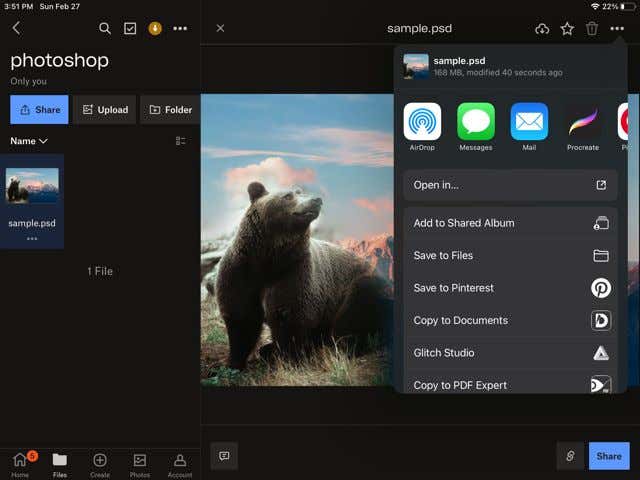
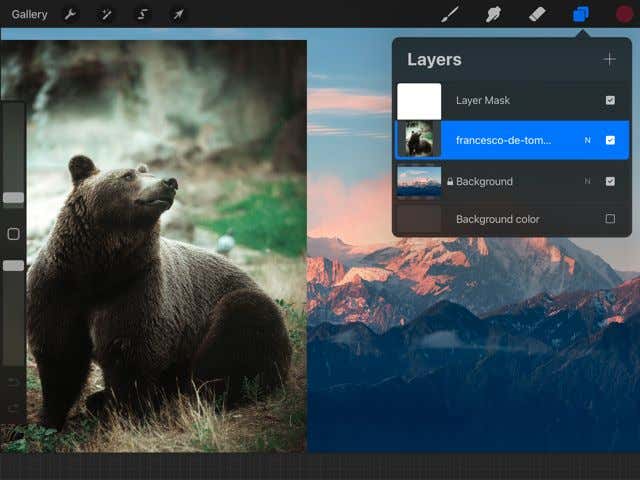
Dzięki temu możesz pracować nad projektami programu Photoshop, np. ilustracjami cyfrowymi, gdziekolwiek jesteś, co znacznie ułatwia pracę nad większymi projektami. Możesz także użyć pędzli Procreate, do których możesz nie mieć dostępu w Photoshopie..
Przenieś grafikę do Photoshopa, aby ukończyć projekty
Procreate to świetna aplikacja sama w sobie, ale jednoczesne użycie programów Photoshop i Procreate umożliwia tworzenie dzieł sztuki cyfrowej o wyższej jakości. Korzystając z możliwości rysowania odręcznego Protwórz aplikację, a także standardowych w branży funkcji edycji zdjęć w programie Photoshop, możesz tworzyć naprawdę wspaniałe cyfrowe rysunki i dzieła sztuki. Wykonując powyższe kroki, możesz przejść przez proces uczenia się korzystania z obu programów w tandemie i efektywnie pracować nad swoimi elementami, bez obaw.
.